window10开机出现疑难解答怎么办 window10电脑开机只有疑难解答修复方法
更新时间:2022-04-23 09:20:00作者:xinxin
随着使用微软window10系统的用户越来越多,偶尔也会遇到一些电脑开机的故障现象,例如有小伙伴在启动window10电脑的时候却遇到系统出错只有疑难解答界面的情况,多次重启还是一样的效果,对此window10开机出现疑难解答怎么办呢?这里小编就来教大家window10电脑开机只有疑难解答修复方法。
推荐下载:win10系统之家官网
具体方法:
1、首先我们在Win10系统启动到LOGO界面后,强制重启,反复多次,直到显示疑难解答。
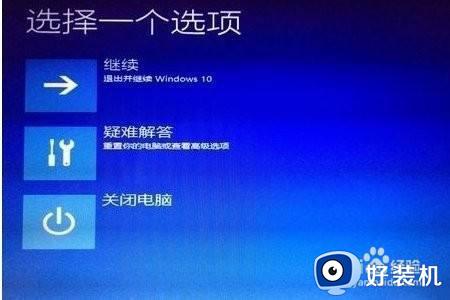
2、然后我们点击打开疑难解答中的“重置此电脑”。
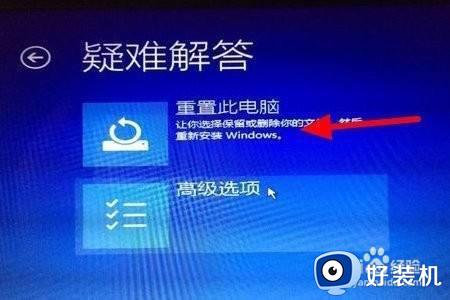
3、然后我们在弹出来的窗口中点击选择想要的选项,之后点击初始化即可。
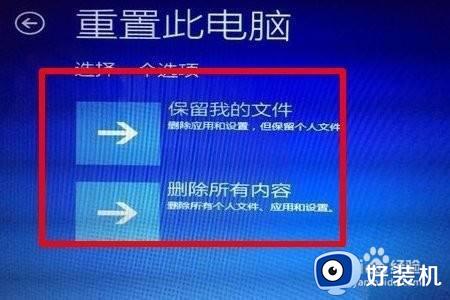
以上就是有关window10电脑开机只有疑难解答修复方法了,有遇到相同问题的用户可参考本文中介绍的步骤来进行修复,希望能够对大家有所帮助。
window10开机出现疑难解答怎么办 window10电脑开机只有疑难解答修复方法相关教程
- win10疑难解答丢失怎么恢复 win10疑难解答不见了如何解决
- win10直接进入疑难解答的方法 win10怎么直接进入疑难解答
- win10打开疑难解答的方法 win10疑难解答如何打开
- win10如何打开疑难解答 win10疑难解答怎么打开
- win10疑难解答用不了如何修复 win10无法使用疑难解答怎么办
- win10出现问题阻止启动疑难解答怎么解决
- win10怎么使用疑难解答 win10疑难解答具体如何使用
- win10没有疑难解答的解决方法 win10没有疑难解答选项怎么办
- win10疑难解答选项没了如何修复 win10没有疑难解答怎么办
- win10疑难解答打不开的解决方法 win10无法打开疑难解答怎么办
- win10拼音打字没有预选框怎么办 win10微软拼音打字没有选字框修复方法
- win10你的电脑不能投影到其他屏幕怎么回事 win10电脑提示你的电脑不能投影到其他屏幕如何处理
- win10任务栏没反应怎么办 win10任务栏无响应如何修复
- win10频繁断网重启才能连上怎么回事?win10老是断网需重启如何解决
- win10批量卸载字体的步骤 win10如何批量卸载字体
- win10配置在哪里看 win10配置怎么看
热门推荐
win10教程推荐
- 1 win10亮度调节失效怎么办 win10亮度调节没有反应处理方法
- 2 win10屏幕分辨率被锁定了怎么解除 win10电脑屏幕分辨率被锁定解决方法
- 3 win10怎么看电脑配置和型号 电脑windows10在哪里看配置
- 4 win10内存16g可用8g怎么办 win10内存16g显示只有8g可用完美解决方法
- 5 win10的ipv4怎么设置地址 win10如何设置ipv4地址
- 6 苹果电脑双系统win10启动不了怎么办 苹果双系统进不去win10系统处理方法
- 7 win10更换系统盘如何设置 win10电脑怎么更换系统盘
- 8 win10输入法没了语言栏也消失了怎么回事 win10输入法语言栏不见了如何解决
- 9 win10资源管理器卡死无响应怎么办 win10资源管理器未响应死机处理方法
- 10 win10没有自带游戏怎么办 win10系统自带游戏隐藏了的解决办法
